Top 12 Methoden zur Behebung von iPhone sagt, kein Service
"Mein iPhone hat gesagt, dass ich keinen Service habe und ich war auf einem Sprint-Telefon und sie sagten, dass es etwas mit dem Update zu tun hat. Was soll ich tun?
"Mein Telefon (iPhone XS) sucht nach Dienst undzeigt kein Netzwerk. Ich habe alle Möglichkeiten von Apple ausprobiert und nichts funktioniert. Es gibt kein Problem mit meinem Netzbetreiber. Es handelt sich also um ein Software - oder Hardwareproblem. Benötigen Sie noch Hilfe?
Wenn der iPhone sagt kein Service, Sie können keine Anrufe tätigen oder entgegennehmen.Senden Sie Textnachrichten oder stellen Sie eine Verbindung zu Mobilfunkdaten her, bis dieser Fehler behoben ist. In diesem Artikel erklären wir, warum Ihr iPhone "Kein Service" anzeigt, und zeigen Ihnen 12 nützliche Möglichkeiten, um "Kein Service" auf dem iPhone zu beheben.

- Teil 1. Warum mein iPhone keinen Service sagt
- Teil 2. Wie behebt man das Problem, dass das iPhone bei der Suche nach Diensten keinen Service anbietet oder feststeckt?
Teil 1. Warum sagt mein iPhone keinen Service?
Die Ausgabe erscheint in den Bereichen mit NrNetzwerkabdeckung oder in Gebieten mit geringer Netzwerkabdeckung, in denen auch die Meldung "Suche nach Dienst" angezeigt wird. Bevor wir zu den Lösungen für das iPhone kein Serviceproblem bekommen, ist es wichtig zu verstehen, warum dies geschieht. Im Folgenden sind die wichtigsten Gründe aufgeführt, warum Ihr iPhone "Kein Dienst" anzeigt oder auf der Suche nach einem Dienst hängen bleibt:
- Probleme mit Ihrem Mobilfunkanbieter oder Konto
Wenn der Netzbetreiber den Verdacht erhebt, dass Sie betrügerische Handlungen begehen oder Ihr Gerät für den Empfang von Mobilfunkdiensten gesperrt ist, wirkt sich dies auf Ihren Dienst aus. - SIM-Karte Schaden
Wenn Ihre SIM-Karte in irgendeiner Weise beschädigt ist, kann sie möglicherweise nicht auf Ihren Netzbetreiber zugreifen. Infolgedessen kann Ihr iPhone sie möglicherweise nicht finden. - Schlechtes Netzwerk
Es ist auch möglich, dass Sie nur eine geringe Netzabdeckung haben. Ihr Netzbetreiber hat möglicherweise nicht alle Bereiche abgedeckt, sodass Ihr iPhone in bestimmten Bereichen möglicherweise keine Verbindung herstellen kann. - Software-Problem
Software-Fehler auf Ihrem iPhone können ebenfalls störenmit der Netzwerkverbindung. Wenn das Problem beispielsweise auftritt, sobald Sie eine Drittanbieter-App oder ein aktualisiertes iOS heruntergeladen haben, liegt das Problem an der Software.
Teil 2. Wie behebt man das Problem, dass das iPhone bei der Suche nach Diensten keinen Service anbietet oder feststeckt?
Unabhängig von der Hauptursache des Problems sollten eine oder mehrere der folgenden Lösungen dazu führen, dass Ihr Gerät wieder normal funktioniert.
1. Überprüfen Sie den Träger
Das erste, was Sie tun sollten, ist mit Ihrem zu überprüfenNetzbetreiber. Möglicherweise haben sie einige Änderungen vorgenommen, die das Netzwerk Ihres iPhones beeinträchtigen können. Möglicherweise haben sie den Dienst aufgrund verspäteter Zahlung oder betrügerischer Aktivitäten deaktiviert. Die meisten Netzbetreiber werden Ihre Anfragen in sehr kurzer Zeit beantworten und falls ja das Problem, sie beheben es oft schnell.
2. Aktualisieren Sie die iPhone-Software
Ein Software-Update kann ebenfalls das Problem beheben. Gehen Sie zu Einstellungen> Allgemein> Software-Update und tippen Sie auf "Herunterladen und installieren", um es zu installieren.

3. Aktualisieren Sie die Carrier-Einstellungen
Das Aktualisieren Ihrer Netzbetreibereinstellungen kann ebenfalls zur Behebung des Problems beitragen. Gehen Sie zu "Einstellungen> Allgemein> Info", um zu überprüfen, ob ein Netzwerkbetreiber-Update vorliegt.

4. Setzen Sie die Netzwerkeinstellungen zurück
Der Wiederherstellungsmodus spielt auch eine wichtige Rolle inLösen von Problemen, die mit Softwareproblemen zusammenhängen. Und wenn Softwareprobleme der Grund für den weißen Bildschirm des iPhones sind, hilft Ihnen die Verwendung des Wiederherstellungsmodus dabei, den weißen Bildschirm des iPhones 6 des Todes zu beheben. Hier sind die Schritte zur Verwendung des Wiederherstellungsmodus.
Sie können auch versuchen, die Netzwerkeinstellungen auf Ihrem Gerät zurückzusetzen. Gehen Sie dazu zu Einstellungen> Allgemein> Zurücksetzen> Netzwerkeinstellungen zurücksetzen. Möglicherweise müssen Sie nach dem Zurücksetzen alle Wi-Fi-Netzwerke neu verbinden.

5. Überprüfen Sie die Einstellungen für Mobilfunkdaten
Möglicherweise müssen Sie auch Ihre Mobilfunkdaten überprüfenEinstellungen, um sicherzustellen, dass sie nicht den Konnektivitätsfehler verursachen. Stellen Sie zunächst sicher, dass die Mobilfunkdaten auf "EIN" gesetzt sind. Gehen Sie dazu zu Einstellungen> Mobilfunk> Mobilfunkdaten.

Stellen Sie sicher, dass "Datenroaming" auf "EIN" gesetzt ist, wenndu reist Sie können das automatische Netzwerk / den automatischen Netzbetreiber auch deaktivieren, indem Sie auf Einstellungen> Netzbetreiber> und dann auf den Schalter neben Automatische Netzbetreiberauswahl klicken.
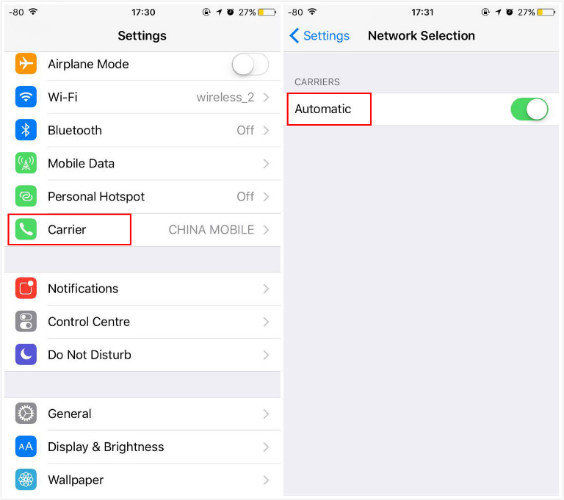
6. Überprüfen Sie den physischen Schaden
Möglicherweise möchten Sie auch sicherstellen, dass das iPhone selbst in keiner Weise beschädigt ist. Überprüfen Sie das Gerät auf Hardwareschäden, die das Problem verursachen könnten.

7. Schalten Sie den Flugzeugmodus ein und aus
Wenn Sie das Flugzeug einschalten und dann wieder einschalten, wird das Netzwerk aktualisiert, sodass das iPhone die Verbindung problemlos wiederherstellen kann. Hier ist, wie das geht;
- Schritt 1: Gehen Sie zu Einstellungen> Allgemein und tippen Sie anschließend auf "Flugzeugmodus".
- Schritt 2: Schalten Sie es ein.
- Schritt 3: Warten Sie ca. 60 Sekunden und schalten Sie ihn dann wieder aus.

8. Nehmen Sie die SIM-Karte heraus und legen Sie sie erneut ein
Wie wir bereits erwähnt haben, könnte dieses Problem auch auftretenUrsache ist eine beschädigte oder schlecht eingelegte SIM-Karte. Öffnen Sie das Fach mit einem SIM-Auswerfer und entnehmen Sie die SIM-Karte. Überprüfen Sie es auf Beschädigungen und es ist in Ordnung, legen Sie es zurück und schließen Sie das Fach. Überprüfen Sie, ob das Netzwerk wiederhergestellt wurde.

9. Ändern Sie die Sprach- und Dateneinstellungen
Das Ändern der Sprach- und Dateneinstellungen ist ebenfalls möglichBeheben Sie das Problem, da einige Sprach- und Datensignale in der Nähe die Verbindung Ihres iPhones stören können. Mithilfe dieser einfachen Schritte können Sie die Einstellungen ändern.
- Schritt 1: Gehen Sie zu Einstellungen> Mobilfunk
- Schritt 2: Tippen Sie auf "Mobilfunkdaten" und dann auf "Sprache und Daten".
- Schritt 3: Sie können dann von 4G auf 3G oder von 3G auf 4G wechseln

10. Überprüfen Sie die Einstellungen für Datum und Uhrzeit
Sie sollten auch sicherstellen, dass die Daten und die UhrzeitDie Einstellungen auf dem Gerät sind aktuell, da das iPhone diese Informationen verwendet, um eine Verbindung zu einem Netzwerk herzustellen. Gehen Sie dazu zu "Einstellungen> Allgemein> Datum & Uhrzeit" und aktivieren Sie "Automatisch einstellen".
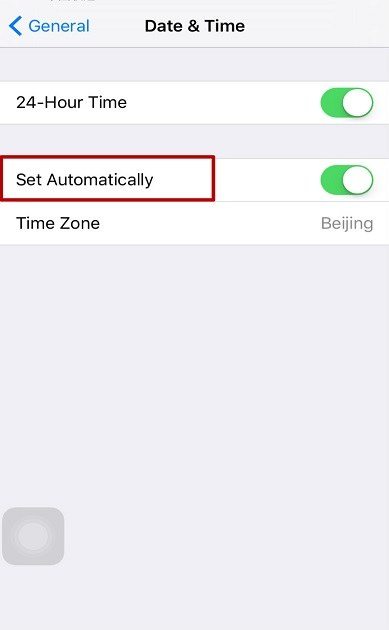
11. Alle Einstellungen zurücksetzen
Wenn das Gerät immer noch keine Verbindung herstellen kann, möchten Sie möglicherweiseAlle Einstellungen zurücksetzen, um alle Fehler zu beseitigen, die das Problem verursachen könnten. Gehen Sie dazu zu "Einstellungen> Allgemein> Zurücksetzen> Alle Einstellungen zurücksetzen". Geben Sie zur Bestätigung Ihren Passcode ein.
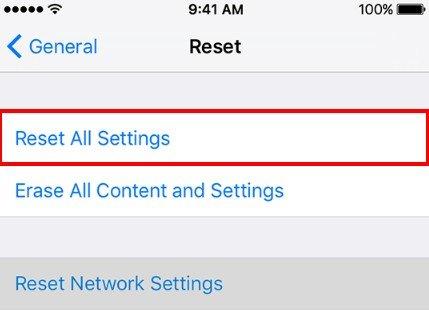
12. Stellen Sie das iPhone in iTunes wieder her
Wenn alles andere fehlschlägt, müssen Sie möglicherweise das Gerät in iTunes wiederherstellen, um das Problem zu beheben. Hier ist, wie Sie das tun können;
- Schritt 1: Schließen Sie das Gerät an Ihren Computer an und öffnen Sie iTunes.
- Schritt 2: Wenn das iPhone in iTunes angezeigt wird, klicken Sie darauf und wählen Sie "Backup wiederherstellen".
- Schritt 3: Suchen Sie das neueste Backup und wählen Sie es aus. Klicken Sie auf "Wiederherstellen" und warten Sie, bis der Vorgang abgeschlossen ist.

Während ein Wiederherstellen in iTunes meine Arbeit, heißt es oftdass Sie möglicherweise einige der Daten auf dem Gerät verlieren, die nicht in der Sicherung enthalten waren. Eine einfachere und bessere Lösung für dieses und alle anderen mit dem iPhone verbundenen Softwareprobleme ist Tenorshare ReiBoot. Dieses Programm kann Ihnen helfen, ein Gerät zu reparieren, das im Wiederherstellungsmodus, im DFU-Modus, auf dem Apple-Bildschirm oder einem der zahlreichen iPhone-Softwareprobleme hängen bleibt.

Zusammenfassung
Also das nächste mal sagt dein iPhone No Service oderDas iPhone ist nicht mehr auf der Suche nach einem Netzwerk. Sie haben eine ganze Liste effektiver Lösungen, die Sie ausprobieren können. Teilen Sie uns Ihre Erfahrungen im Kommentarbereich unten mit.



![[Gelöst] Unbekannter iTunes-Fehler 0xE beim Herstellen einer Verbindung zum iPhone](/images/itunes-tips/solved-itunes-unknown-error-0xe-when-connect-to-iphone.jpg)





